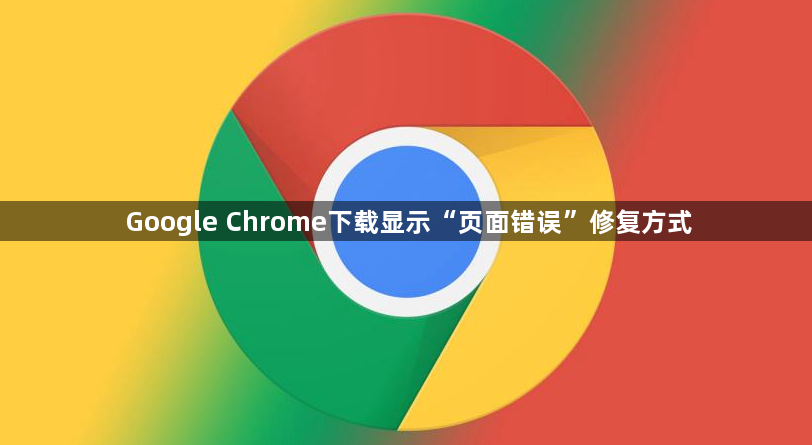详情介绍
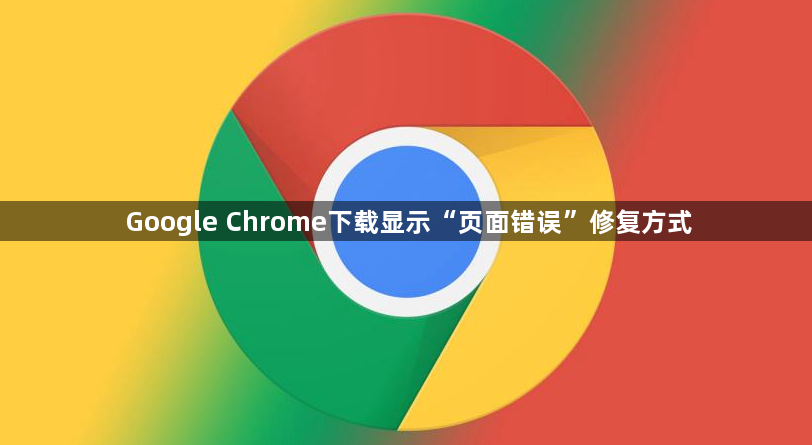
当Google Chrome浏览器出现页面显示错误时,可以尝试以下方法来修复问题,恢复网页的正常显示。
清理浏览器缓存。点击Chrome浏览器右上角的三个点图标,选择“设置”。在设置页面中,找到“隐私设置和安全性”选项,点击进入。在“隐私设置和安全性”页面中,点击“清除浏览数据”。在弹出的窗口中,选择需要清除的数据类型,如缓存的图片和文件等,然后点击“清除数据”按钮。这样可以清除浏览器缓存,有可能解决页面显示错误的问题。
更新浏览器到最新版本。旧版本的Chrome浏览器可能存在兼容性问题或漏洞,导致页面显示错误。打开Chrome浏览器,点击右上角的三个点图标,选择“帮助”,然后点击“关于Google Chrome”。浏览器会自动检查更新,如果有新版本,会提示进行安装。按照提示进行操作,将浏览器更新到最新版本,然后重启浏览器,查看页面是否恢复正常显示。
禁用扩展程序。某些扩展程序可能与Chrome存在兼容性问题,导致页面显示错误。点击Chrome浏览器右上角的三个点图标,选择“更多工具”,然后点击“扩展程序”。在扩展程序页面中,找到最近安装的或怀疑有问题的扩展程序,将其禁用。逐个禁用扩展程序后,刷新页面,查看问题是否得到解决。如果禁用某个扩展程序后页面恢复正常,那么可能是该扩展程序引起的问题,可以考虑删除该扩展程序。
检查网络连接。不稳定的网络连接也可能导致页面显示错误。确保设备连接到稳定的网络,可以尝试切换到其他网络,如从Wi-Fi切换到移动数据网络,或者重启路由器等网络设备,然后再次加载页面,看是否能正常显示。
使用开发者工具检查错误。按下`Ctrl + Shift + I`(Windows/Linux)或`Cmd + Option + I`(Mac)组合键,打开Chrome浏览器的开发者工具面板。切换到“控制台”标签页,查看页面加载过程中产生的各种日志信息。如果页面存在错误,这些错误信息通常会以红色字体显示,并附带具体的错误描述和发生位置。通过仔细阅读这些错误信息,可以初步了解页面出错的原因,然后根据错误提示进行相应的修复。